🐳前言
微信小程序是一种无需下载安装即可使用的应用,并且小程序开发涉及账号申请、使用开发者工具、编写代码等多个步骤。
微信小程序的概念可以理解为一个轻量级的应用平台,它内嵌于微信生态中,用户可以直接在微信内部访问和使用这些应用,而无需通过传统的应用商店下载和安装。这种即用型的特性使得小程序非常适合快速、便捷的服务体验,如共享单车、订餐服务、电商购物等场景。技术上,小程序结合了原生应用的流畅性和Web应用的灵活性,通过微信加载,实现了接近原生app的体验。此外,它还支持品牌营销和商业活动,例如利用地理位置服务发现附近的商家和活动等。
微信小程序提供了一套完整的开发框架和工具,供开发者创建功能丰富的小程序。首先,开发者需要注册并管理小程序账号,这是开发的起点。接着,通过下载并使用微信开发者工具,开发者可以编写代码、预览效果并进行调试。小程序开发涉及的知识点包括页面结构设计、基本语法、事件处理、组件使用、API调用、生命周期管理等,这些都是构建一个功能性小程序所必需的技能。除此之外,为了提高开发效率,开发者也可以选择导入现成的Weui模板或其他资源来快速开始。
🐳环境准备
🐤项目创建
安装官网提供的微信小程序开发工具,在注册好的小程序号里面找到AppID,(前面这些步骤官网都有提供详细教程)填写到下图中,后端服务选择不使用云服务,模板选择JS基础
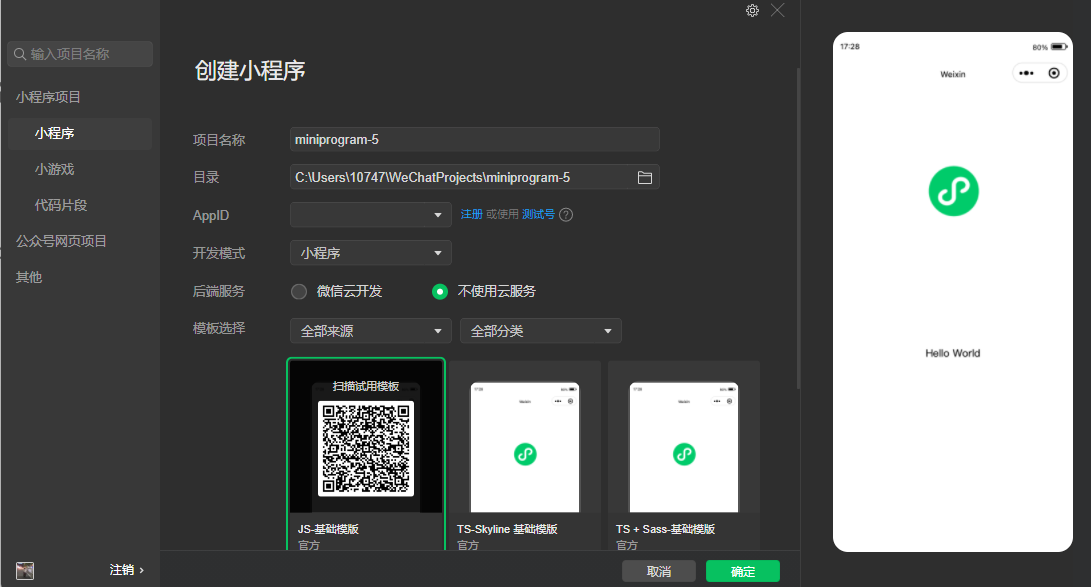
🐤新建小程序页面
在app.json -> pages中新增页面的存放路径,小程序开发者工具就会帮我们自动创建对应的页面文件,如下图所示。
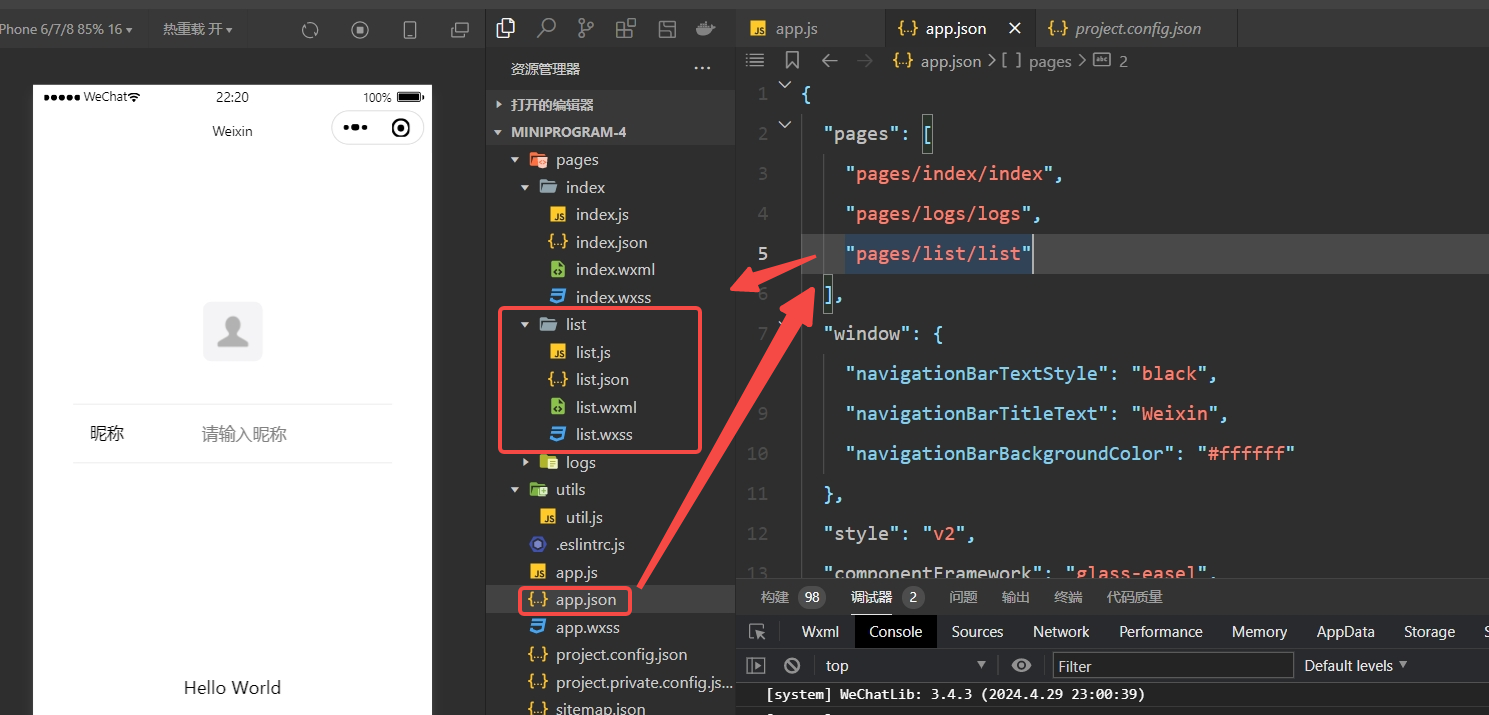
🐤修改项目首页
项目会把pages数组中的页面路径中排在第一位的页面作为项目首页。我们把刚刚创建的新视图调整一下位置,然后保存,如下图所示。
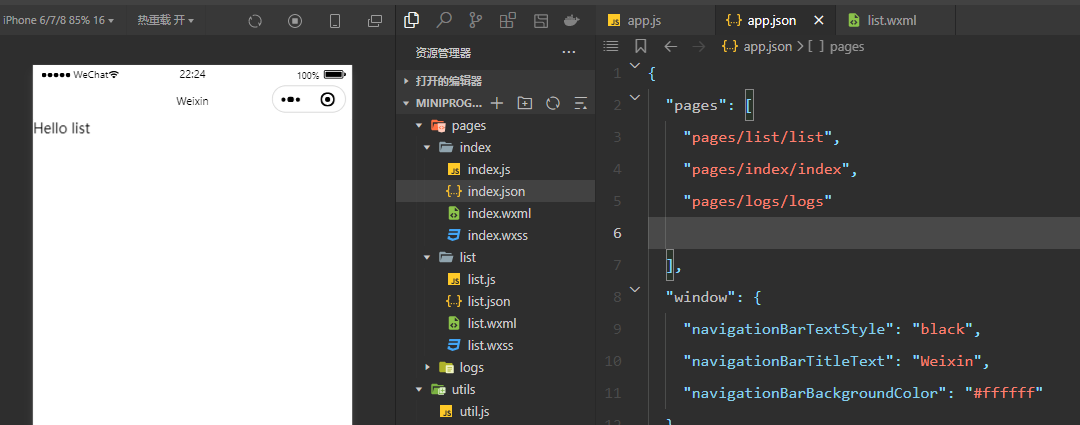
🐳小程序组件
小程序中的组件是由宿主环境提供的,开发者可以基于组件快速搭建页面结构,小程序组件分为9大类,分别是:
- 视图容器组件:这类组件用于页面布局,如
view、scroll-view、swiper等,它们提供了基础的布局能力,类似于网页中的HTML标签。 - 基础内容组件:包括文本、图标等展示信息的基础组件,例如
text、icon等。 - 表单组件:用于收集用户输入或进行交互,如
button、input、checkbox等。 - 导航组件:提供页面间跳转的功能,如
navigator等。 - 媒体组件:用于展示图片、播放音频和视频,如
image、audio、video等。 - 地图组件:提供地图展示和定位功能,如
map。 - 画布组件:提供绘图功能,如
canvas。 - 开放能力组件:这类组件提供了一些特殊的系统级功能,如支付、分享等API接口组件。
- 无障碍访问组件:确保小程序对残障人士友好,提供无障碍访问的支持。
🐤视图容器组件
在微信小程序开发中,视图容器类组件是页面布局的基础,它们提供了不同功能的容器,以支持和容纳其他组件的展示。以下是一些常用的视图容器组件及其作用:
- View:这是最基础的容器组件,类似于HTML中的
div标签,用于布局和容纳其它组件。它本身也可以有自己的样式,但主要功能是作为其他组件的载体。 - Scroll-view:当内容超出显示区域时,提供滚动功能。这个组件可以垂直或水平滚动,非常适合于显示大量内容的列表或长文本等场景。
- Swiper:实现滑动功能,通常用于轮播图效果。它可以包含多个
swiper-item,每个swiper-item代表一个滑块页面。 - Swiper-item:配合
swiper组件使用,代表一个单独的滑动页面,通常放在swiper内部,作为其子项。
🍀View组件
下面我们在wxml文件中创建一个包含三个子元素的容器,并通过wxss设置每个子元素都有不同的背景颜色。
list.wxml
<!-- 创建一个名为"container1"的容器,用于容纳其他子元素。 -->
<view class="container1">
<!-- 创建三个子元素,分别显示文本"A"、"B"和"C"。 -->
<view>A</view>
<view>B</view>
<view>C</view>
</view>list.wxss
/* 为容器中的所有子元素设置样式,包括宽度、高度、文本居中对齐等。 */
.container1 view {
width: 100px;
height: 100px;
text-align: center;
line-height: 100px;
}
/* 下面为容器中的第一、二、三个子元素设置背景颜色为浅蓝色。 */
.container1 view:nth-child(1){
background-color: lightblue;
}
.container1 view:nth-child(2){
background-color: yellow;
}
.container1 view:nth-child(3){
background-color: pink;
}
/* 为容器本身设置样式,使用flex布局,并使子元素在水平方向上均匀分布 */
.container1{
display: flex;
justify-content: space-around;
}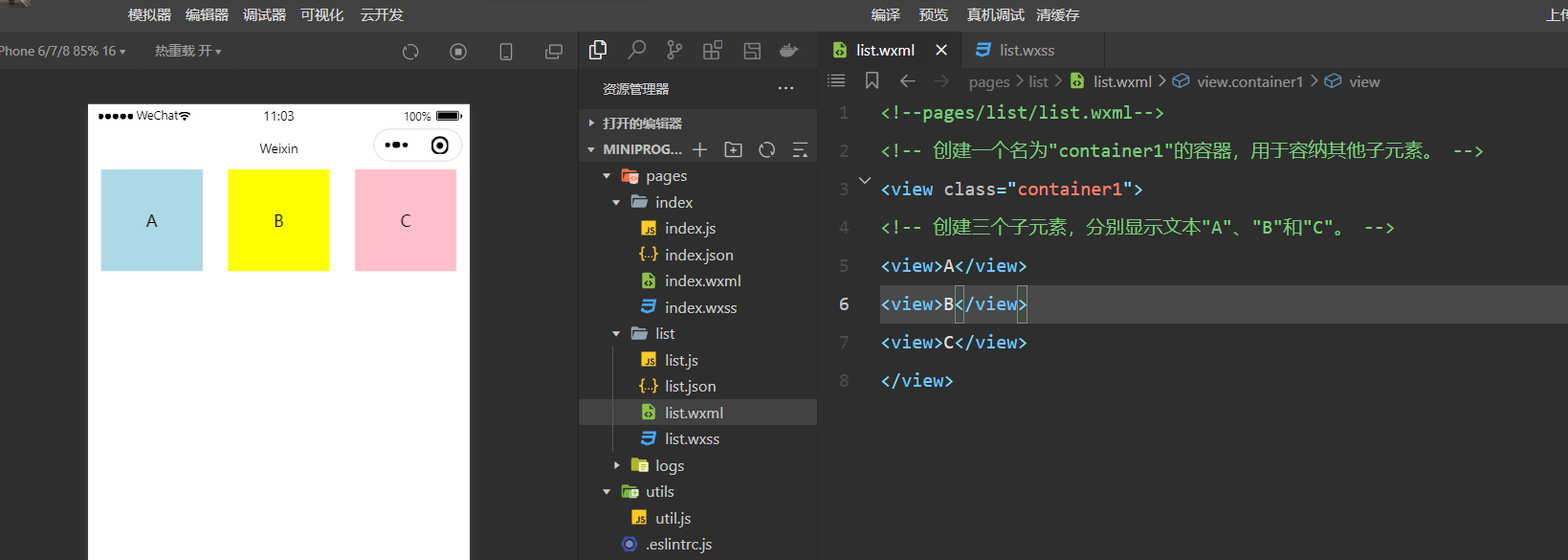
🍀Scroll-view组件
我们基于上面的view组件例子进行改动,
<!-- scroll-x是横向滚动 scroll-y是纵向滚动-->
<scroll-view class="container1" scroll-y>
<!-- 创建三个子元素,分别显示文本"A"、"B"和"C"。 -->
<view>A</view>
<view>B</view>
<view>C</view>
</scroll-view>为了效果明显,我们将wxss中的高度与宽度也调整一下,要注意的是,使用纵向滚动时,一定要设置一个高度,否则组件会自动伸缩边框,就达不到滚动的效果。
.container1 {
/* 为元素添加一个红色的、宽度为1像素的实线边框。 */
border: 1px solid red;
/* 高度为150px, */
height: 150px;
/* 宽度为100px */
width: 100px;
}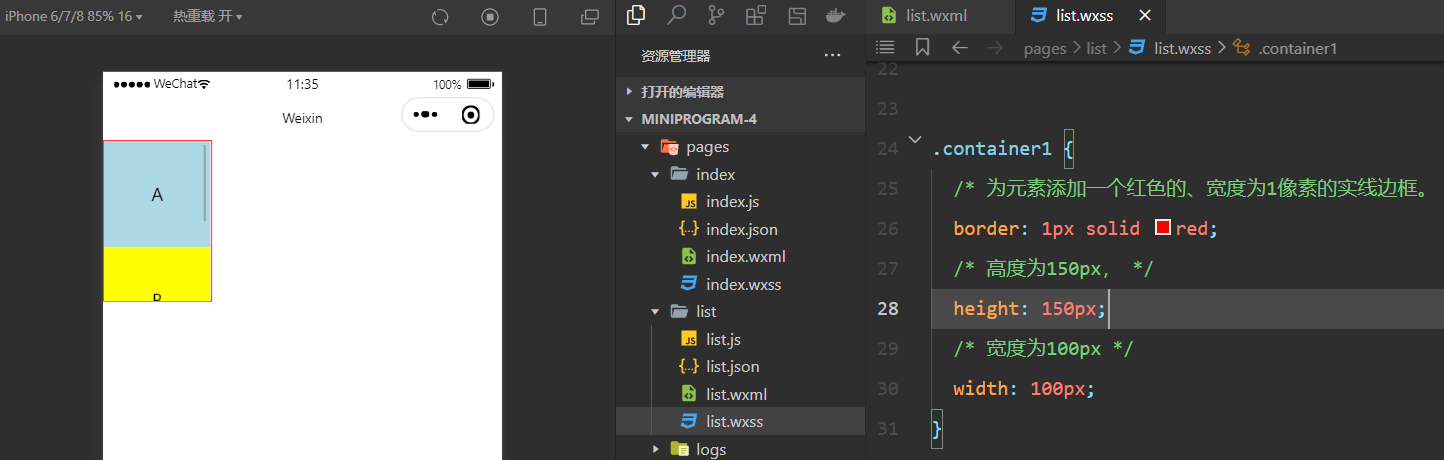
🍀Swiper 与 Swiper-item 组件
在下面例子中,我们定义一个名为"swiper-container"的容器,其中包含了三个轮播项(swiper-item)。每个轮播项都有一个类名为"item"的子元素,用于显示具体的轮播内容。
list.wxml
<swiper class="swiper-container" indicator-dots>
<!-- 第一个轮播图 -->
<swiper-item>
<view class="item">A</view>
</swiper-item>
<!-- 第二个轮播图 -->
<swiper-item>
<view class="item">B</view>
</swiper-item>
<!-- 第三个轮播图 -->
<swiper-item>
<view class="item">C</view>
</swiper-item>
</swiper>在CSS样式中,为".swiper-container"添加了一个红色的实线边框,高度为150px。同时,为".item"设置了高度为100%,行高为150px,文本居中对齐。
list.wxss
.swiper-container {
/* 为元素添加一个红色的、宽度为1像素的实线边框。 */
border: 1px solid red;
height: 150px;
}
.item {
height: 100%;
line-height: 150px;
text-align: center;
}
/* 通过选择器分别设置了第一个、第二个和第三个轮播项的背景颜色。 */
swiper-item:nth-child(1) .item{
background-color: lightblue;
}
swiper-item:nth-child(2) .item{
background-color: yellow;
}
swiper-item:nth-child(3) .item{
background-color: pink;
}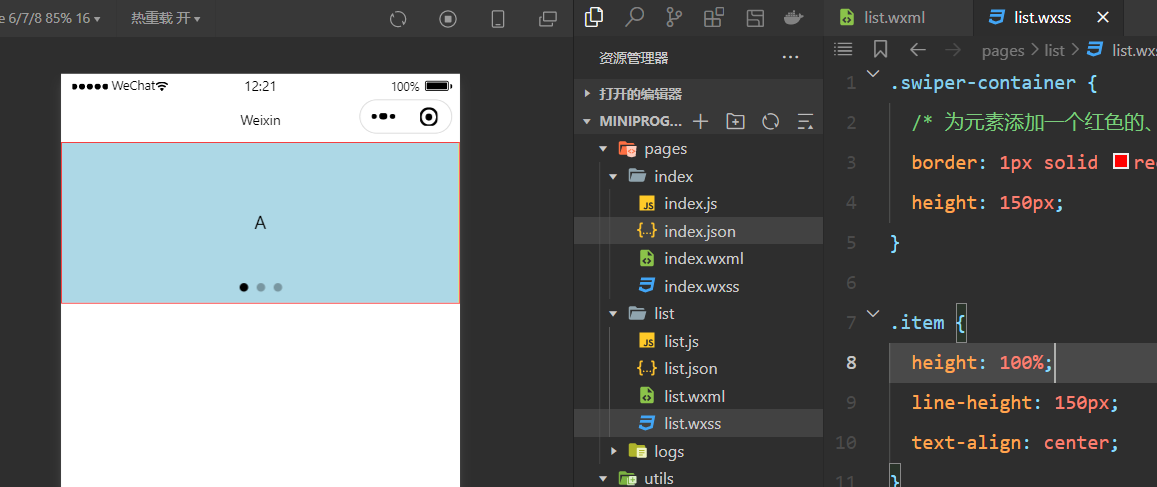
在Swiper 组件中还有如下属性用于自定义我们的轮播图样式。
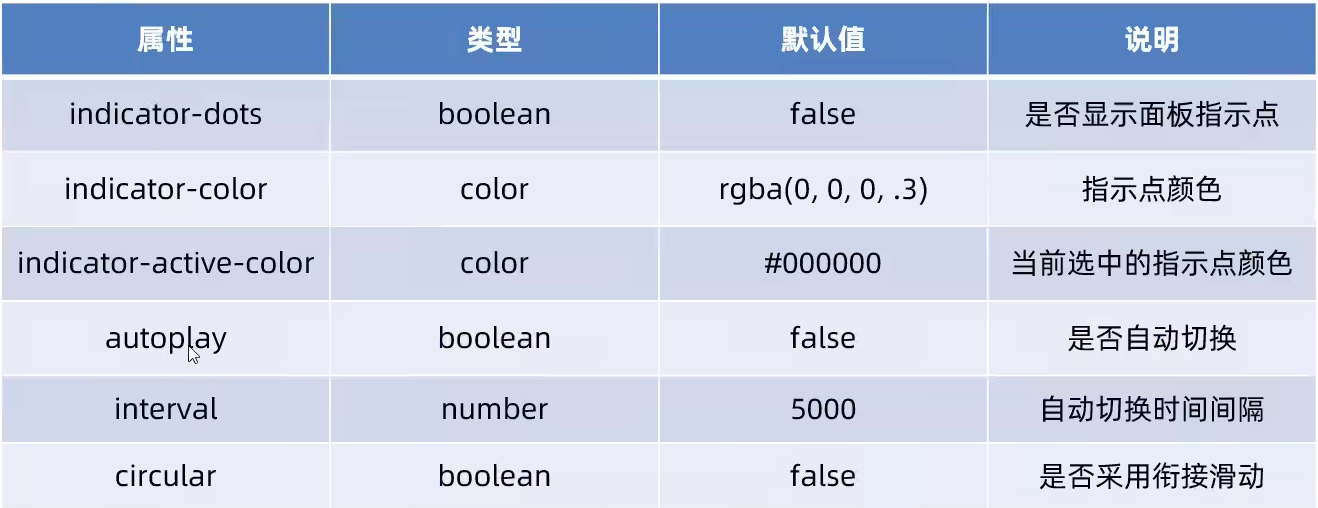
🐤基础内容组件
🍀text组件
ext组件在小程序中有以下特点和用途:
- 内容展示:用于展示文本内容,如标题、段落文字等。
- 样式设置:可以通过设置class属性来对text组件应用样式,包括字体大小、颜色、粗细等。
- 可复制性:默认情况下,text组件中的文字内容不可被用户选中复制,但通过添加
selectable属性,可以使文本变得可复制。 - 布局考量:虽然text组件和view(视图)组件在显示文本时可能看起来效果相似,但它们在布局上有所不同。text作为行内元素,适合用于文本排版,而view则是块级元素,更适合作为容器使用。
如下图所示,在标签中加上了selectable之后在真机调试时,就可以通过长按数字就行复制。
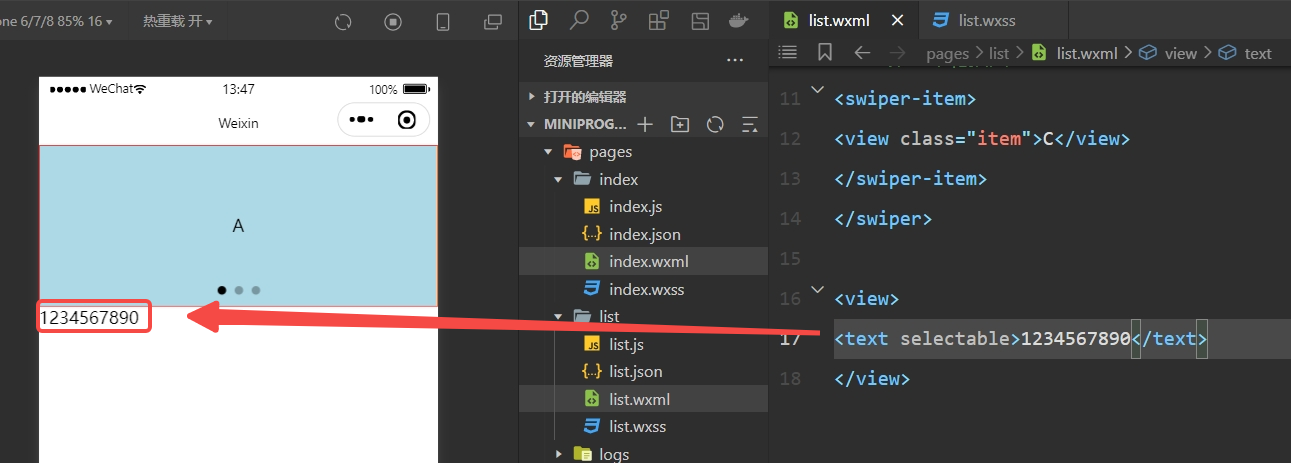
🍀rich-text组件
使用rich-text组件,可以通过nodes属性来绑定需要显示的HTML内容,在实际开发中,rich-text组件特别适合用于商品详情页等需要展示复杂文本格式的场景。通过后端返回的数据,可以在页面加载时动态设置rich-text的内容,从而实现丰富的界面展示效果。
如下图通过nodes属性绑定了一个HTML字符串,包含一个带有样式的标题元素。
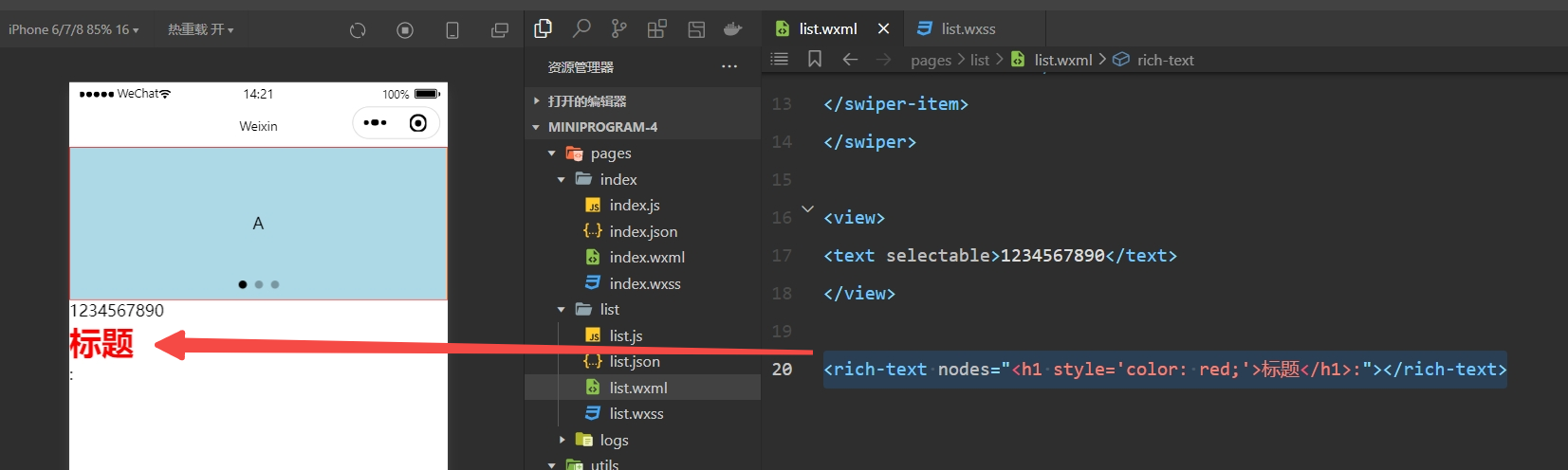
🐤表单组件
🍀button组件
button组件是一个基础的交互组件,用于触发点击事件或执行特定的操作。以下是一些关于button组件的详细介绍:
- 基本用法:Button组件可以创建不同的按钮样式,通过设置type属性来改变按钮的颜色和风格。默认情况下,不指定type时,按钮呈现为灰色的默认样式。
- size属性:该属性用来控制按钮的大小。当设置为"mini"值时,按钮会显示为较小的尺寸。
- type属性:通过设置type属性,可以改变按钮颜色。其中,"default"表示默认的灰色;"primary"表示绿色的主按钮;"warn"则表示警告的红色按钮。
- plain属性:此属性能够设置按钮是否为镂空样式,即无背景色,使其看起来更为简洁。
- loading属性:这个属性用于展示等待网络的标志,通常在需要等待数据加载时使用,此时按钮上会出现一个旋转的效果以告知用户正在等待。
- open-type属性:这是button标签的开放能力属性,它定义了按钮的一些特殊行为,如获取手机号、分享等。
- 自定义样式:除了使用button的默认样式和属性外,开发者也可以通过CSS去除默认样式,并自定义按钮的外观,以满足项目中的特殊需求。
- 事件处理:Button组件通常与事件处理函数结合使用,比如@tap或@click来捕捉用户的点击事件,并在逻辑层进行相应的处理。
<text>-------------通过type指定按钮类型-------------</text>
<button>普通按钮</button>
<button type="primary">主色调按钮</button>
<button type="warn">警告按钮</button>
<text>-------------通过size指定按钮尺寸-------------</text>
<button size="mini">普通按钮</button>
<view>-------------plain镂空按钮-------------</view>
<button plain type="primary">主色调按钮</button>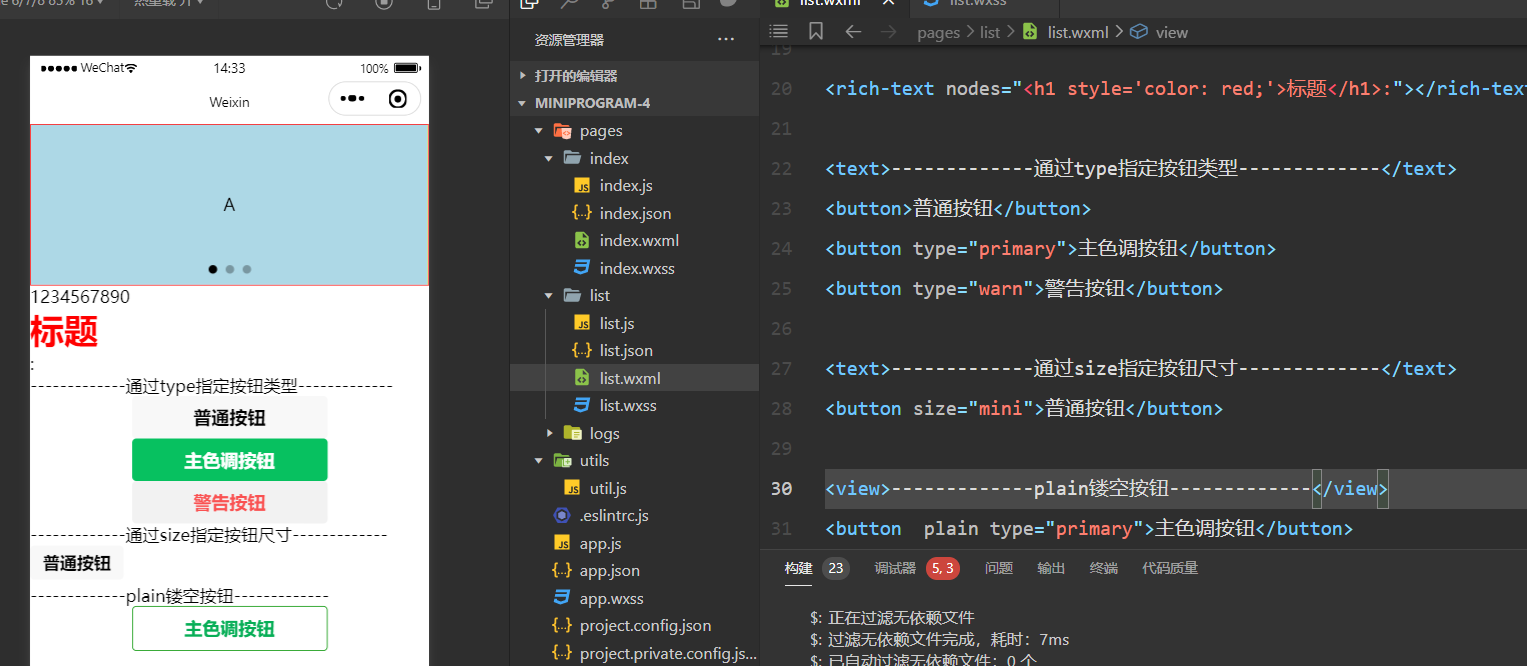
🍀image组件
image组件提供了多种裁剪和缩放模式,通过设置mode属性可以控制图片如何适应其容器。scaleToFill模式会不保持纵横比地缩放图片以填满整个容器,可能导致图片变形;aspectFit模式则保持纵横比缩放图片,确保图片长边能完全显示,但图片可能会比容器小;aspectFill模式同样保持纵横比,但图片会被缩放至短边能够完全显示在容器中。
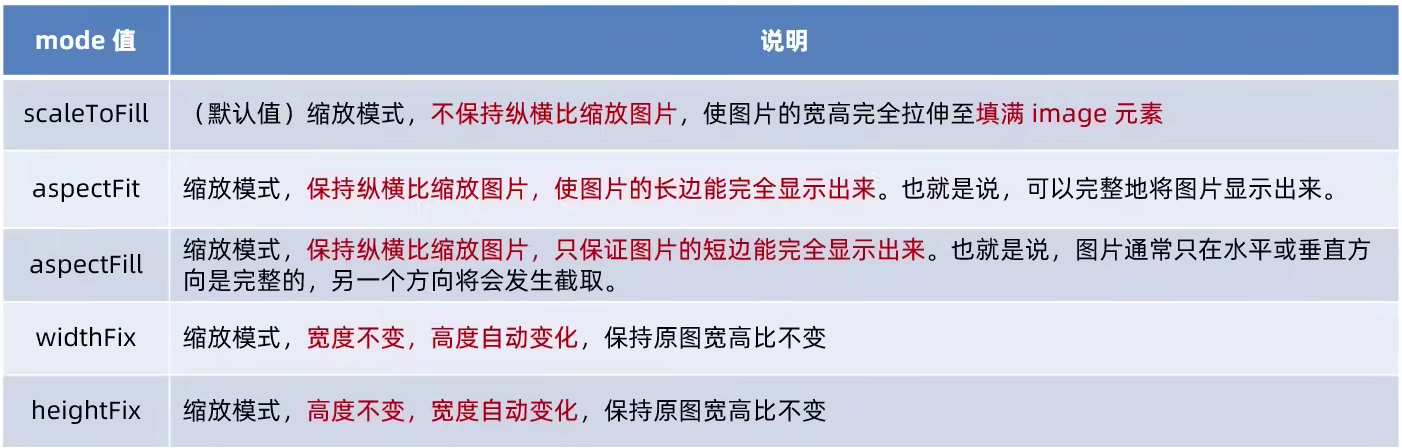
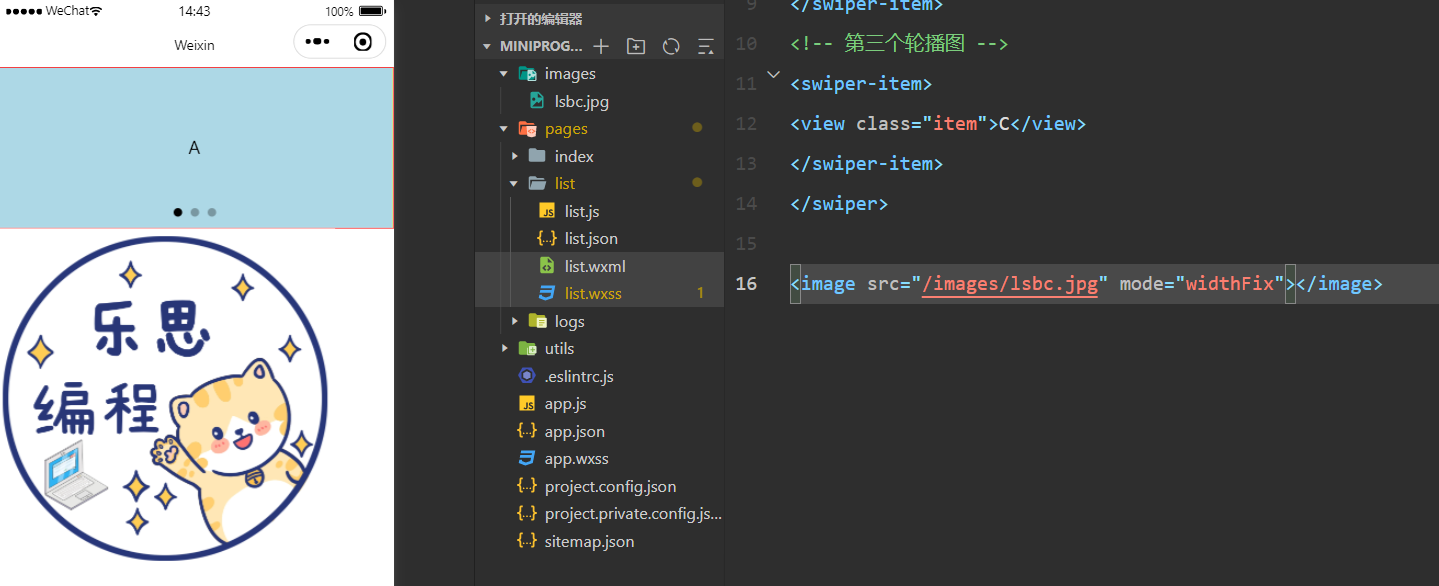























 33万+
33万+











 被折叠的 条评论
为什么被折叠?
被折叠的 条评论
为什么被折叠?










